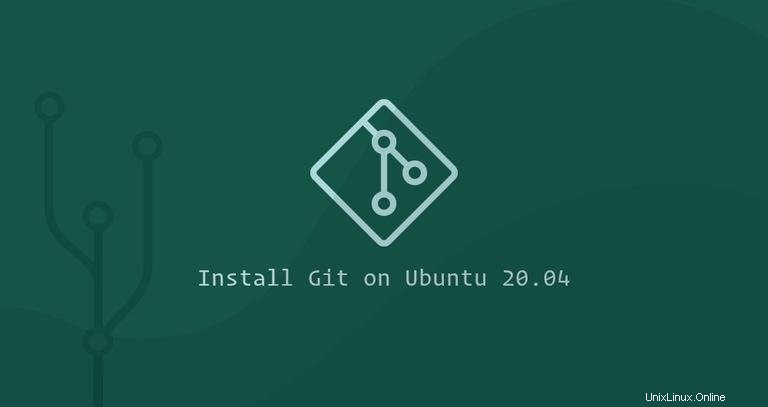
Gitは、多くのオープンソースおよび商用プロジェクトで使用されている世界で最も人気のある分散バージョン管理システムです。これにより、他の開発者とプロジェクトで共同作業したり、コードの変更を追跡したり、前の段階に戻ったり、ブランチを作成したりすることができます。
Gitは元々、Linuxカーネルの作成者であるLinusTorvaldsによって開発されました。
このガイドでは、Ubuntu20.04にGitをインストールして構成する方法について説明します。
Apt#を使用したGitのインストール
GitパッケージはUbuntuのデフォルトのリポジトリに含まれており、aptを使用してインストールできます。 パッケージマネージャー。これは、GitをUbuntuにインストールするための最も便利で簡単な方法です。
最新の安定バージョンのGitをソースからインストールする場合は、このチュートリアルの「ソースからのGitのインストール」セクションに進んでください。
インストールは非常に簡単です。sudo権限を持つユーザーとして次のコマンドを実行するだけです。
sudo apt updatesudo apt install git
Gitバージョンを出力する次のコマンドを実行して、インストールを確認します。
git --version
この記事を書いている時点で、Ubuntu20.04リポジトリで利用可能なGitの現在のバージョンは2.25.1です。 :
git version 2.25.1これで、UbuntuにGitが正常にインストールされ、使用を開始できます。
ソースからのGitのインストール#
ソースからGitをインストールする主な利点は、最新のGitリリースをコンパイルしてビルドオプションをカスタマイズできることです。ただし、aptを使用してGitのインストールを維持することはできません。 パッケージマネージャー。
UbuntuシステムでGitをビルドするために必要な依存関係をインストールすることから始めます:
sudo apt updatesudo apt install dh-autoreconf libcurl4-gnutls-dev libexpat1-dev make gettext libz-dev libssl-dev libghc-zlib-dev
次に、ブラウザを開き、GitHubandでGitプロジェクトのミラーにアクセスし、.tar.gzで終わる最新のリリースリンクURLをコピーします。 。この記事を書いている時点で、最新の安定したGitバージョンは「2.26.2」です:
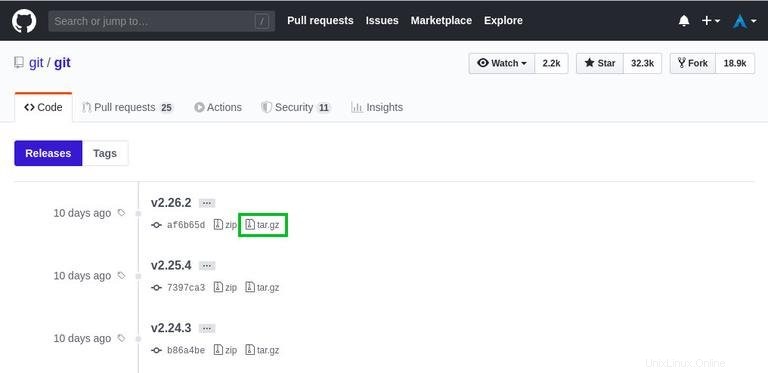
/usr/srcにあるGitソースをダウンロードして抽出します ソースファイルを配置するための一般的な場所であるディレクトリ:
wget -c https://github.com/git/git/archive/v2.26.2.tar.gz -O - | sudo tar -xz -C /usr/srcダウンロードが完了したら、ソースディレクトリに移動し、次のコマンドを実行してGitをコンパイルしてインストールします。
cd /usr/src/git-*sudo make prefix=/usr/local allsudo make prefix=/usr/local install
コンパイルプロセスには数分かかる場合があります。完了したら、次を実行してインストールを確認します:
git --versiongit version 2.26.2
後で、新しいバージョンのGitにアップグレードする場合は、同じプロセスを使用します。
Gitをインストールした後に最初に行う必要があることの1つは、gitのユーザー名とメールアドレスを構成することです。 Gitはあなたのアイデンティティをあなたが行うすべてのコミットに関連付けます。
グローバルコミット名とメールアドレスを設定するには、次のコマンドを実行します。
git config --global user.name "Your Name"git config --global user.email "[email protected]"
次のように入力して、構成の変更を確認できます。
git config --list出力は次のようになります。
user.name=Your Name
[email protected]
構成設定は~/.gitconfigに保存されます ファイル:
[user]
name = Your Name
email = [email protected]
Git構成をさらに変更する場合は、git configを使用できます。 コマンド(推奨)または~/.gitconfigを編集します 手作業でファイルします。